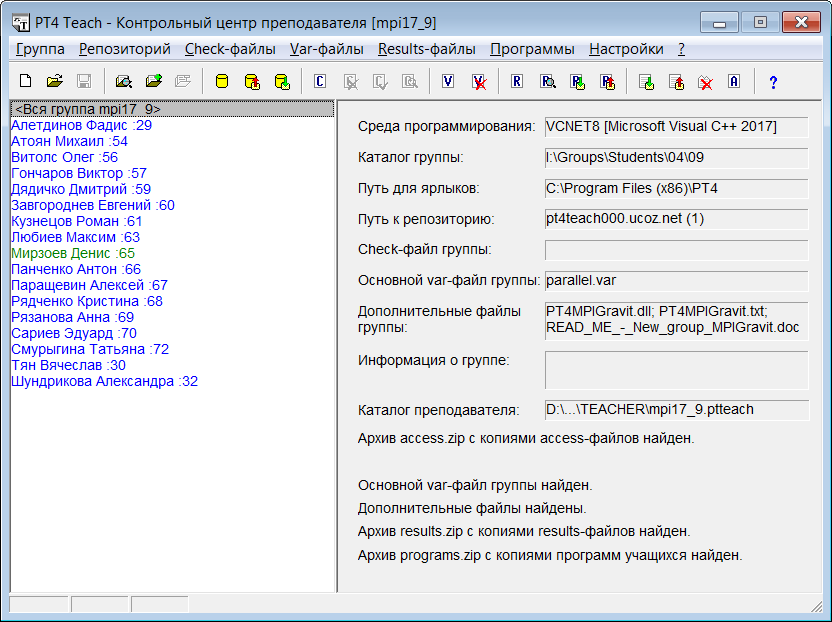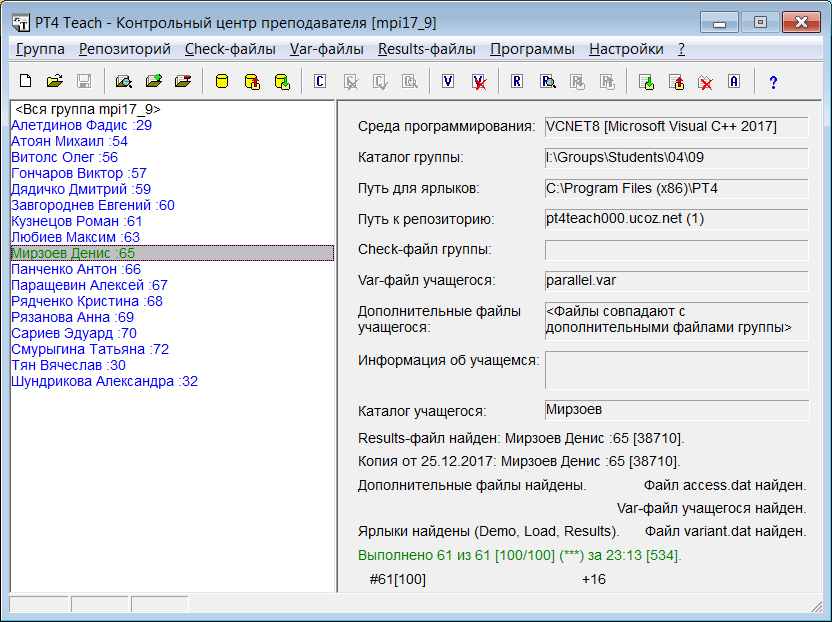|
Programming Taskbook |
|
|
||
|
Электронный задачник по программированию |
||||
|
© М. Э. Абрамян (Южный федеральный университет, Университет МГУ-ППИ в Шэньчжэне), 1998–2025 |
|
|
Общее описаниеВозможности программыПрограмма «Контрольный центр преподавателя» предназначена для автоматизации действий преподавателя при подготовке и проведении групповых лабораторных занятий с применением электронного задачника Programming Taskbook. В частности, она позволяет архивировать файлы результатов и программы учащихся, дает возможность определять для каждого учащегося набор индивидуальных заданий на основе файлов вариантов, а также обеспечивает дополнительный контроль за процессом выполнения заданий с помощью контрольных файлов. Кроме того, она обеспечивает добавление в каталоги учащихся дополнительных файлов. Перечислим основные возможности, предоставляемые программой:
В версии 3.1 программы «Контрольный центр преподавателя», появились средства настройки удаленных ftp-репозиториев, а также средства для просмотра, рецензирования текстов учебных программ и поиска в них заимствований. В версиях 3.2, 3.3 и 3.4 эти средства были дополнены новыми возможностями. В версии 3.4 добавлена возможность выбора языка пользовательского интерфейса: русского или английского. Варианты программы и режимы ее работыПрограмма «Контрольный центр преподавателя» реализована в двух вариантах:
Различия между вариантами программы «Контрольный центр преподавателя» указаны в следующей таблице.
Информация, связанная с каждой группой, организована следующим образом:
Программа «Контрольный центр преподавателя» может запускаться из любого каталога. Удобно размещать ее в каталоге задачника Programming Taskbook 4 (для варианта PT4Teach) или в каталоге системы Pascal ABC или PascalABC.NET (для варианта PABCTeach). Программа может находиться в одном из трех режимов:
Элементы главного окна программы
Главное окно контрольного центра преподавателя в режиме «Вся группа».
Главное окно контрольного центра преподавателя в режиме «Учащийся». Перечислим элементы главного окна программы (см. рисунки). Строка меню, содержащая все команды, предусмотренные в программе (расположена в верхней части окна). Панель инструментов, содержащая кнопки быстрого доступа для часто используемых команд (расположена под строкой меню). Список учащихся, включенных в текущую группу; первый элемент списка позволяет просмотреть общие настройки для группы и имеет вид «<Вся группа>» (список расположен в левой части окна). Информационная панель, на которой отображаются текущие настройки для группы в целом и для выделенного учащегося (панель расположена в правой части окна). Статусная панель, содержащая индикаторы изменения группы «Модиф.», изменения настроек репозитория «Репоз.», изменения настроек сертификатов доступа «Сертиф.» и отображающая развернутые подсказки к командам меню и кнопкам быстрого доступа (расположена в нижней части окна). Информационная панель программы, в свою очередь, состоит из следующих полей. Среда программирования: содержит описание среды программирования для текущей группы (или среды программирования по умолчанию, если группа не загружена). В варианте программы PT4Teach при щелчке мышью на данном поле в любом режиме выполняется команда «Настройки | Среда программирования»; в варианте PABCTeach данное поле всегда содержит текст «Pascal ABC или PascalABC.NET». Каталог группы: содержит имя каталога для текущей группы (или каталога по умолчанию, если группа не загружена). При щелчке мышью на данном поле в любом режиме выполняется команда «Настройки | Изменить каталог группы». Путь для ярлыков: содержит путь, указываемый в ярлыках, которые автоматически создаются в каталогах учащихся группы. При щелчке мышью на данном поле в любом режиме выполняется команда «Настройки | Изменить путь для ярлыков». Путь к репозиторию: содержит путь к ftp-репозиторию группы, а также (в скобках) номер, определяющий способ сохранения данных в репозитории. Если группа не загружена или с группой не связан репозиторий, то поле является пустым. При щелчке мышью на данном поле в режиме «Вся группа» и «Учащийся» выполняется команда «Репозиторий | Настроить...». Check-файл группы: содержит описание контрольного файла, связанного с текущей группой. Если группа не загружена или с группой не связан контрольный файл, то поле является пустым. При щелчке мышью на данном поле в режиме «Вся группа» и «Учащийся» выполняется команда «Check-файлы | Добавить». Основной var-файл группы/Var-файл учащегося: содержит имя файла вариантов, связанного с текущей группой (в режиме «Вся группа») или с текущим учащимся (в режиме «Учащийся»). В режиме «Нет группы» поле является пустым. Если с учащимся или группой не связан файл вариантов, то поле также является пустым. При щелчке мышью на данном поле в режиме «Вся группа» и «Учащийся» выполняется команда «Var-файлы | Добавить». Дополнительные файлы группы/Дополнительные файлы учащегося: содержит список дополнительных файлов для группы (в режиме «Вся группа») или для текущего учащегося (в режиме «Учащийся»). В режиме «Нет группы» данное поле является пустым. Если для учащегося или группы не определены дополнительные файлы, то поле также является пустым. Если набор дополнительных файлов для текущего учащегося совпадает с набором дополнительных файлов для группы, то в поле выводится текст «<Файлы совпадают с дополнительными файлами группы>». При щелчке мышью на данном поле в режиме «Вся группа» и «Учащийся» выполняется команда «Программы | Дополнительные файлы...». Информация о группе/Информация об учащемся: содержит текст комментария для группы (в режиме «Вся группа») или для текущего учащегося (в режиме «Учащийся»). В режиме «Нет группы» данное поле является пустым. Если с учащимся или с группой не связан комментарий, то поле также является пустым. При щелчке мышью на данном поле в режиме «Вся группа» и «Учащийся» выполняется команда «Группа | Информация о группе». Каталог преподавателя/Каталог учащегося: содержит имя каталога преподавателя (в режиме «Вся группа») или имя каталога текущего учащегося (в режиме «Учащийся»). В режиме «Нет группы» поле является пустым. Каталог преподавателя может содержать многоточие «…», если его полное имя не умещается в поле (см. рисунок); в этом случае полное имя каталога отображается во всплывающей подсказке при наведении на поле курсора мыши. При щелчке мышью на данном поле в режиме «Учащийся» выполняется команда «Настройки | Изменить свойства учащегося». В нижней части информационной панели размещаются дополнительные данные о группе (в режиме «Вся группа») или о текущем учащемся (в режиме «Учащийся»). В режиме «Нет группы» нижняя часть информационной панели является пустой. Дополнительные данные о группе содержат сведения о файлах, находящихся в каталоге преподавателя, и включают следующие элементы (см. рисунок окна в режиме «Вся группа»):
Дополнительные данные об учащемся включают следующие элементы (см. рисунок окна в режиме «Учащийся»):
Краткая информация о результатах отображается только при наличии в каталоге преподавателя файла results.inf (данный файл создается при выполнении команды «Results-файлы | Просмотр результатов»). При этом, если файл results.inf не обновлялся после последней загрузки файла группы (т. е., возможно, содержит устаревшую информацию), текст выводится серым цветом, а если информация о результатах была обновлена после загрузки файла группы (путем выполнения команды «Results-файлы | Просмотр результатов»), то цвет текста с краткой информацией зависит от полученных результатов: если выполнен весь набор индивидуальных заданий, то текст имеет зеленый цвет; если информация о выполненных заданиях отсутствует или не выполнено ни одно задание, то текст имеет красный цвет; в остальных случаях текст имеет синий цвет. Заметим, что такой же цвет используется в списке учащихся группы (в левой части окна программы). При щелчке мышью на тексте с краткой информацией выполняется команда «Results-файлы | Просмотреть результаты». Если с группой связан репозиторий, то ниже краткой информации о результатах, полученных из файла результатов, выводится краткая информация о результатах рецензирования программ для данного учащегося. Информация содержит следующие данные (см. также завершающий пункт в разделе «Просмотр и рецензирование учебных программ»): #<число засчитанных заданий>[<число полученных баллов>]
?<число заданий с замечаниями>
=<число просмотренных, но не засчитанных заданий>
+V<число еще не просмотренных заданий, включенных в вариант>
+<число еще не просмотренных заданий, не включенных в вариант>
Файлы, ассоциируемые с программойПри инсталляции комплекса «Teacher Pack for Programming Taskbook 4» программа PT4Teach ассоциируется с файлами, имеющими расширение .ptgroup. При инсталляции комплекса «Teacher Pack for Pascal ABC» программа PABCTeach ассоциируется с файлами, имеющими расширение .abcgroup. Стандартные действия по открытию файла с одним из этих расширений (например, двойной щелчок мышью на значке файла в окне «Мой компьютер») приводят к запуску соответствующей программы и немедленной загрузке в нее данного файла. Горячие клавиши и кнопки быстрого доступаГорячими клавишами снабжены все команды контрольного центра преподавателя. В качестве горячих клавиш используются, в основном, комбинации вида Ctrl+буква и Shift+Ctrl+буква (вторая из указанных комбинаций связывается с командой, которая используется менее часто). Кнопками быстрого доступа снабжены наиболее часто используемые команды. Следует заметить, что для некоторых команд предусмотрены дополнительные варианты быстрого запуска с помощью мыши. Эти варианты приводятся после описания горячих клавиш.
|
|
|
Разработка сайта: |
Последнее обновление: |